Создание точек восстановления системы в Windows помогает восстановить предыдущее хорошее состояние вашей системы. Вы можете создать точку восстановления системы вручную или в некоторых случаях она создается автоматически во время установки программного обеспечения, определения оборудования, основных изменений системы и т. Д.

Фактически, начиная с Windows 7, в Windows автоматически создается запланированная задача. точка восстановления системы Если за последние семь дней не было другой точки восстановления. Вы можете просмотреть эту задачу, открыв планировщик заданий и перейдя в папку «Библиотека планировщика заданий -> Microsoft -> Windows -> SystemRestore».
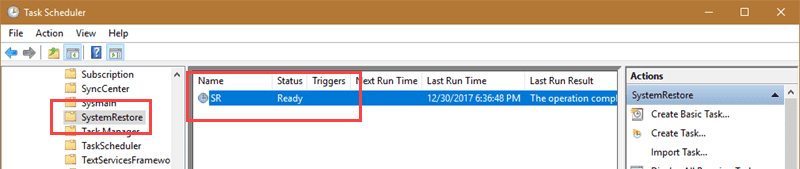
Если вы экспериментируете с большим количеством приложений и настроек или думаете, что получите выгоду от ежедневных точек восстановления, все, что вам нужно сделать, это создать новую панель запуска в планировщике задач, чтобы Windows создавала новую точку восстановления каждый раз при запуске компьютера. . Обратной стороной этого метода является то, что очень легко создать ненужный набор избыточных точек восстановления системы, если вы выключаете и перезагружаете компьютер несколько раз в день.
Кроме того, вы можете использовать Защитник Windows для создания ежедневных точек восстановления системы. Это связано с тем, что Защитник Windows проверяет ваш компьютер на наличие вредоносных программ один раз в день. Используя немного «групповой политики» или «магии реестра», вы можете заставить Защитник Windows создавать точку восстановления системы каждый раз, когда он сканирует ваш компьютер на наличие вредоносных программ.
Поскольку точки восстановления системы используют большой объем дискового пространства, по умолчанию они отключены. Однако, поскольку вы находитесь в этой статье, я предполагаю, что вы уже хотите включить точки восстановления в своей системе. Если вы не уверены.
Создавайте ежедневные точки восстановления с помощью групповой политики
Если вы пользователь Windows Pro, вы можете воспользоваться этим методом:
Откройте редактор групповой политики, выполнив поиск gpedit.msc в меню «Пуск».
2. Перейдите в «Конфигурация компьютера -> Административные шаблоны -> Компоненты Windows -> Антивирус Защитника Windows -> Сканирование» в редакторе групповой политики.
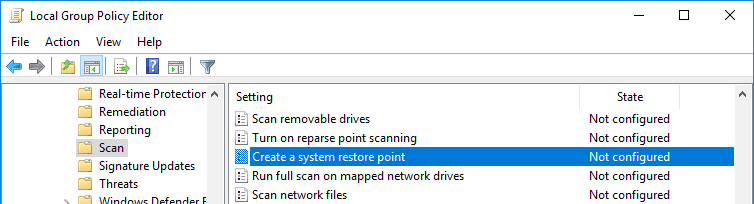
3. Найдите и дважды щелкните политику «Создать точку восстановления системы», которая появляется на правой панели. В окне свойств политики выберите опцию «Включить» и нажмите кнопку «ОК», чтобы сохранить изменения.
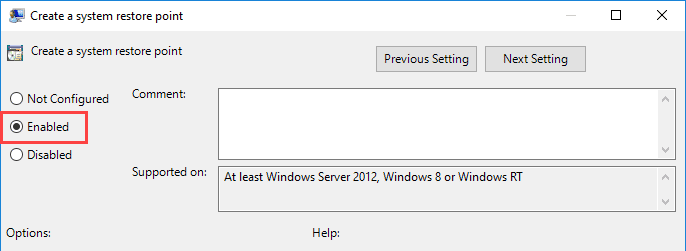
Перезагрузите систему, чтобы политика стала активной. С этого момента, поскольку Защитник Windows сканирует вашу систему ежедневно, точка восстановления будет автоматически создаваться ежедневно. Если вы хотите отключить ежедневные точки восстановления, выберите «Отключено» или «Не настроено» в окне настроек политики.
Вы можете сделать то же самое, добавив новый ключ и значение в реестр Windows. Прежде чем приступить к внесению изменений в реестр Windows, сделайте резервную копию, чтобы при необходимости можно было восстановить ее. Чтобы открыть реестр Windows, нажмите Win + R, введите regedit и нажмите Enter.
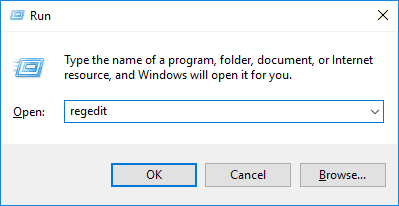
HKEY_LOCAL_MACHINE\SOFTWARE\Policies\Microsoft\Windows Defender

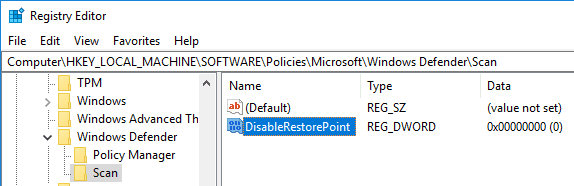
По умолчанию значение будет иметь данные с «0». Никаких изменений не требуется. Просто перезагрузите систему, и Защитник Windows будет создавать ежедневную точку восстановления при сканировании вашей системы на наличие вредоносных программ.
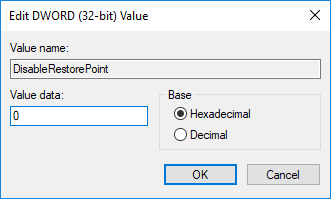
Если вы хотите, чтобы Windows не создавала ежедневные точки восстановления системы, все, что вам нужно сделать, это изменить значение данных с «0» на «1». В качестве альтернативы вы можете просто удалить значение DisableRestorePoint.
Прокомментируйте ниже, поделитесь своими мыслями и опытом использования вышеуказанного метода для создания ежедневных точек восстановления системы в Windows.







